Come correggere l’errore “Rockstar Cloud Servers non disponibile” (soluzioni)
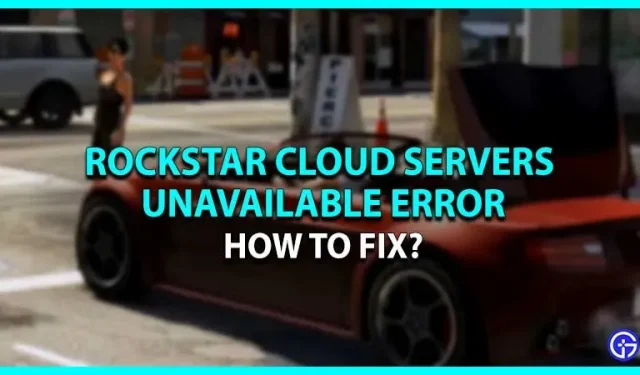
La serie Grand Theft Auto è uno dei giochi più popolari e più venduti. Oltre a giocare con successo in tutto il mondo, i giocatori affrontano ancora vari bug e bug durante il gioco. Il gioco si bloccava ogni 5 minuti e talvolta si bloccava. E ora i giocatori si trovano di fronte a un messaggio di errore che dice che i server cloud di Rockstar non sono disponibili. Questo bug è particolarmente evidente in GTA 5 in cui i giocatori non sono in grado di accedere al loro gioco multiplayer online. Molti giocatori hanno persino perso i loro progressi e tutti i soldi che hanno investito cercando di risolvere questo problema. Se riscontri anche l’errore “Rockstar Cloud Servers non disponibile”, ti aiuteremo a risolverlo.
Correzioni per l’errore non disponibile dei server cloud Rockstar

Ecco tutti i metodi che puoi provare a correggere se i Rockstar Cloud Server non sono disponibili a causa di un problema tecnico in GTA 5.
- Calibrazione display
- Ripristina Winsock
- Disattiva antivirus e VPN
- Attiva/disattiva le impostazioni DNS
Questa è la soluzione per correggere il bug/bug. Per una migliore comprensione, diamo un’occhiata ai metodi in modo più dettagliato.
Calibrazione del display – Risolto il problema della mancata disponibilità dei server cloud Rockstar
Prima di iniziare a tuffarti in altre correzioni, controlla la calibrazione dello schermo nel gioco. Questo assicurerà che il problema sia da parte tua o con gli sviluppatori. Se non sai come controllare la calibrazione del display, procedi nel seguente modo.
- Innanzitutto, avvia il gioco GTA 5 sul tuo sistema.
- Successivamente, se sei su una console, mentre il gioco si sta caricando, tieni premuto L1 + R1 sul tuo dispositivo PS e Xbox.
- E poi se vedi correttamente la schermata di calibrazione e riscontri ancora l’errore, il problema non è dalla tua parte.
Prova a riavviare il gioco dopo aver calibrato il display e, se il problema persiste, prova i metodi seguenti.
Ripristina Winsock
Questa è un’altra soluzione per correggere l’errore “GTA 5 Rockstar Cloud Servers non disponibile”. Questo metodo ti aiuterà a ripristinare le impostazioni predefinite della directory Winsock, il che potrebbe risolvere il tuo errore.
- Innanzitutto, apri un prompt dei comandi digitando lo stesso nella barra di ricerca sul tuo PC. Oppure fai semplicemente clic con il pulsante destro del mouse sul logo di Windows e seleziona l’opzione Prompt dei comandi.
- Successivamente, verrà visualizzata una finestra in cui è necessario inserire il catalogo di ripristino di netsh winsock.
- Quindi premi il pulsante “Invio” e il sistema ti chiederà di riavviare il computer. Ma non farlo, digita netsh winhttp reset proxy e premi di nuovo il pulsante Invio.
- Successivamente, riavvia il computer per completare il processo.
Questo è tutto ciò che devi fare per ripristinare Winsock e correggere l’errore GTA 5.
Disattiva antivirus e VPN
A volte l’utilizzo di un antivirus o di una VPN può limitare l’accesso ai server di gioco cloud. Quindi disabilita il tuo antivirus o VPN per risolvere il problema. L’uso di un antivirus gratuito può anche portare a bug ed errori, quindi evita di installare tali applicazioni sul tuo computer.
Attiva/disattiva le impostazioni DNS
Il modo più sicuro e conveniente per eseguire giochi online sul tuo computer è passare a Google DNS. Questo ti aiuterà a evitare errori e problemi di connessione durante il gioco. Se non sai come fare, procedi nel seguente modo.
- Vai avanti e apri il Pannello di controllo sul tuo sistema.
- Quindi fare clic su Rete e Internet.
- Quindi fare clic su “Centro connessioni di rete e condivisione” e selezionare “Modifica impostazioni scheda”.
- Successivamente, individua l’opzione Interfaccia di rete e fai clic con il pulsante destro del mouse per selezionare l’opzione Proprietà.
- Quindi fare clic su “Versione protocollo Internet” e selezionare “Proprietà”.
- Successivamente, inserisci 8.8.8.8 e 8.8.4.4 nei campi del menu e fai clic sul pulsante “Avanzate”.
- Quindi vai alla scheda DNS e seleziona l’opzione “Aggiungi”.
- Successivamente, seleziona un server DNS e aggiungilo al tuo sistema.
- Questo è tutto ciò che devi fare per cambiare facilmente le impostazioni DNS.
Quelle erano tutte le soluzioni per correggere l’errore “Rockstar GTA 5 Cloud Servers non disponibile”. Se il problema persiste, contatta l’assistenza Rockstar e attendi finché il problema non viene risolto.



Lascia un commento